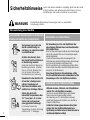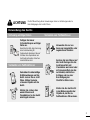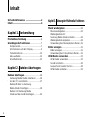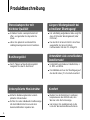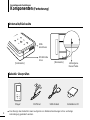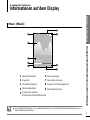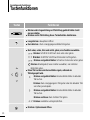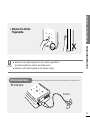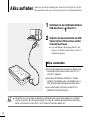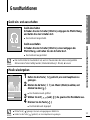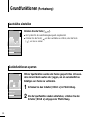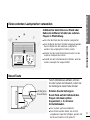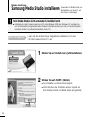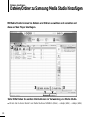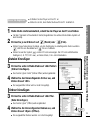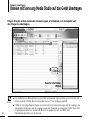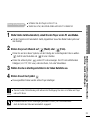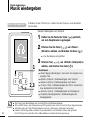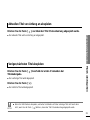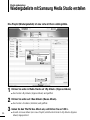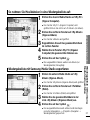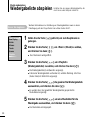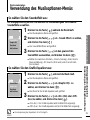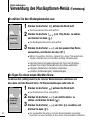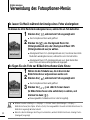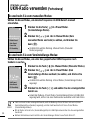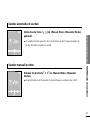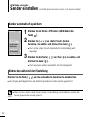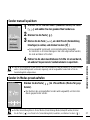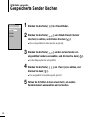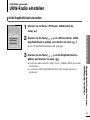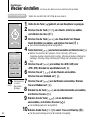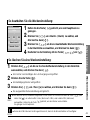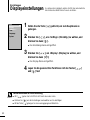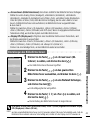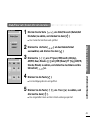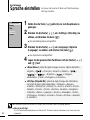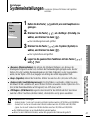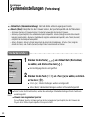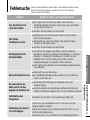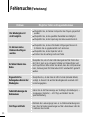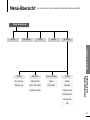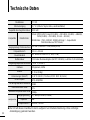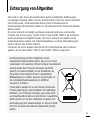2
Sicherheitshinweise
Lesen Sie dieses Handbuch sorgfältig, damit Sie das Gerät
richtig bedienen und umfassend nutzen können und um
Verletzungen oder andere Gefahren zu vermeiden.
Verwendung des Geräts
Unsachgemäße Verwendung kann zu Explosionen,
Bränden oder elektrischen Schlägen führen.
Vermeiden von Hörschäden
Versuchen Sie nicht, das
Gerät selbstständig zu
zerlegen, zu reparieren oder
zu modifizieren.
Achten Sie darauf, dass
das Gerät nicht mit Wasser
in Berührung kommt.
Sollte das Gerät mit Wasser in
Berührung kommen, schalten
Sie es nicht ein. Wenden Sie
sich in diesem Fall an den
Kundendienst von Samsung.
Bewahren Sie das Gerät nicht
in feuchter, staubiger oder
rußiger Umgebung auf.
Dies kann zu Bränden oder
elektrischen Schlägen führen.
Vermeiden von Verkehrsunfällen
Während des Auto-, Motorrad- oder Fahrradfahrens
niemals Ohr- oder Kopfhörer verwenden.
Dies kann zu schweren Unfällen führen und ist darüber
hinaus in manchen Ländern gesetzlich verboten.
Die Verwendung von Ohr- oder Kopfhörern unterwegs,
speziell beim Überqueren der Fahrbahn, kann ebenfalls zu
schweren Unfällen führen.
Achten Sie in Ihrem eigenen Interesse darauf, dass
sich das Ohr- bzw. Kopfhörerkabel weder beim
Sporttraining noch beim Laufen an Ihrem Arm oder an
umstehenden Objekten verfängt.
Setzen Sie das Gerät
keinesfalls Temperaturen über
35 °C aus (wie z. B. in einer
Sauna oder im Innenraum
eines geparkten Fahrzeugs).
Im Sommer können die
Temperaturen in einem Fahrzeug
auf bis zu 80 °C ansteigen.
Die Nichtbeachtung dieser Anweisungen kann zu ernsthaften
Verletzungen führen.
WARNUNG
Die Verwendung von Ohr- oder Kopfhörern über
einen längeren Zeitraum kann zu erstzunehmenden
Hörschäden führen.
Wenn Sie über einen längeren Zeitraum einem Geräuschpegel
über 85 dB ausgesetzt sind, kann Ihr Hörvermögen negativ
beeinträchtigt werden.
Je lauter der Geräuschpegel, desto schwerwiegender ist der
Hörschaden (eine normale Unterhaltung hat einen Geräuschpegel
von 50 bis 60 dB, Straßenlärm erreicht etwa 80 dB).
Wir raten ausdrücklich, den Lautstärkeregler auf die mittlere
Stufe zu stellen (die mittlere Lautstärke beträgt üblicherweise
weniger als 2/3 des Maximums).
Wenn Sie ein Klingeln im Ohr wahrnehmen, sollten
Sie die Lautstärke senken oder vorübergehend auf die
Verwendung von Ohr- oder Kopfhörern verzichten.

Kapitel 1. Vorbereitung
3
Verwendung des Geräts
Sicherung wichtiger Daten
Vermeiden von Fehlfunktionen
Fertigen Sie immer
Sicherheitskopien wichtiger
Daten an.
Beachten Sie bitte, dass Samsung
keine Verantwortung für
Datenverluste übernimmt, die auf
Schäden bzw. Reparaturen am
Gerät oder auf andere Ursachen
zurückzuführen sind.
Vermeiden von Fehlfunktionen
Die Nichtbeachtung dieser Anweisungen kann zu Verletzungen oder zu
Beschädigungen des Geräts führen.
Vermeiden Sie übermäßige
Krafteinwirkungen auf das
Gerät. Lassen Sie es nicht
fallen. Stellen Sie keine
schweren Objekte auf das
Gerät.
Stellen Sie sicher, dass
weder Staub noch
Fremdkörper in das Gerät
eindringen können.
Verwenden Sie nur von
Samsung hergestelltes oder
zugelassenes Zubehör.
Sprühen Sie kein Wasser auf
das Gerät. Reinigen Sie das
Gerät keinesfalls mit
Chemikalien wie Benzol oder
mit Lösungsmitteln, da dies
zu Bränden, elektrischen
Schlägen oder zu einer
Beschädigung der
Oberfläche führen kann.
Stellen Sie das Gerät nicht
in der Nähe magnetischer
Objekte ab, da dies zu
Fehlfunktionen führen kann.
ACHTUNG

Produktbeschreibung................................6
Grundlegende Funktionen........................7
Komponenten.............................................7
Informationen auf dem Display..................9
Tastenfunktionen......................................10
Akku aufladen..........................................12
Grundfunktionen.......................................13
Inhalt
4
Kapitel 1. Vorbereitung
Kapitel 2. Dateien übertragen
Dateien übertragen...................................16
Samsung Media Studio installieren .........16
An den PC anschließen...........................17
Dateien/Ordner zu Samsung
Media Studio hinzufügen .........................18
Dateien mit Samsung Media
Studio auf das Gerät übertragen .............20
Kapitel 3. Nutzung der Multimedia-Funktionen
Musik wiedergeben ..................................22
Musik wiedergeben..................................22
Wiedergabeliste mit
Samsung Media Studio erstellen.............26
Wiedergabeliste abspielen.......................28
Verwendung des Musikoptionen-Menüs..29
Bilder anzeigen .........................................31
Bilder anzeigen........................................31
Verwendung des Fotooptionen-Menüs....32
UKW-Radio verwenden............................33
UKW-Radio verwenden............................33
Sender einstellen.....................................36
Gespeicherte Sender löschen..................38
UKW-Radio einstellen..............................39
Sicherheitshinweise ...............................2
Inhalt .........................................................4

5
Kapitel 4. Einstellungen
Einstellungen.............................................40
Wecker einstellen.....................................40
Displayeinstellungen................................42
Zeiteinstellungen......................................44
Sprache einstellen ..................................46
Systemeinstellungen ...............................47
Kapitel 5. Fehlersuche
Fehlersuche ...............................................49
Kapitel 6. Anhang
Menü-Übersicht.........................................51
Technische Daten.....................................52

Produktbeschreibung
Stereolautsprecher mit
höchster Qualität!
Längere Wiedergabezeit bei
schnellerer Übertragung!
■
Schieben Sie die Lautsprechereinheit
offen, und genießen Sie dynamische
Musik.
■
Hören Sie jederzeit und überall Ihre
Lieblingsmusik gemeinsam mit anderen.
■
Ein vollständig aufgeladener Akku sorgt für
etwa 30 Stunden Wiedergabezeit (über
Ohrhörer).
■
Das Gerät ist mit einem USB 2.0-Anschluss
ausgestattet, der eine schnellere
Kommunikation mit dem PC ermöglicht.
Berührungsfeld
Unterstützt viele verschiedene
Dateiformate!
■
Durch Tippen auf das Berührungsfeld
navigieren Sie durch die Menüs.
■
Unterstützt verschiedene Dateiformate, z.
B. MP3 und WMA.
■
Die Bilddatei wird vor der Übertragung auf
das Gerät in das JPG-Format konvertiert.
Unkomplizierte Menüstruktur
Komfort
■
Einfache Bedienung dank der unkom-
plizierten Menüstruktur.
■
Richten Sie eine individuelle Grafikanzeige
mit dem Bildschirmschoner und dem
benutzerdefinierten Equalizer ein.
■
Nutzen Sie die Vielzahl an Funktionen,
beispielsweise das UKW-Radio, den
Wecker oder die Fotoanzeige.
■
Sie können Ihre Lieblingsmusik in die
Liste der Weckermelodien aufnehmen.
6

Kapitel 1. Vorbereitung
Produktbeschreibung/Komponenten
7
Komponenten
Grundlegende Funktionen
Vorderseite, rechte Seite und Oberseite
Ein-/Aus- und
Sperrschalter
Externer
Lautsprecher
Display
Zurück-Taste
Wiedergabe/Pause
- und Auswahltaste
Menütaste
Taste
Alle Tasten sind Berührungstasten.

8
Unterseite/Rückseite
Zubehör überprüfen
USB-
Anschluss
Ohrhörerbu
chse
Verborgene
Reset-Taste
Player Ohrhörer USB-Kabel
Installations-CD
■ Das Design des Zubehörs kann aufgrund von Weiterentwicklungen ohne vorherige
Ankündigung geändert werden.
Komponenten (Fortsetzung)
Grundlegende Funktionen
[Rückseite]
[Unterseite]

Kapitel 1. Vorbereitung
Komponenten/Informationen auf dem Display
9
Informationen auf dem Display
Grundlegende Funktionen
HINWEIS
■ Die Bildschirmfotos dienen nur zur Veranschaulichung. Die tatsächliche Bildschirmanzeige kann von
dieser Abbildung abweichen.
1
Wiederholfunktion
3
Musikinformationen
2
Equalizer
4
Wiedergabestatus
5
Anzeige für aktuelle
Titelnummer/Gesamttitelanzahl
6
Weckeranzeige
7
Akkustatus-Anzeige
8
Anzeige für Wiedergabezeit
9
Wiedergabe/Pause
Music (Musik)
Normal
1.Life is cool
0002/0020
√
00:02:20
1
2
3
4
5
6
7
8
9

10
Tastenfunktionen
Grundlegende Funktionen
■
Drücken und in Gegenrichtung zur Pfeilrichtung gedrückt halten: Gerät
ein-/ausschalten.
■ Drücken und in Pfeilrichtung lösen: Tastenfunktion deaktivieren.
■ Nach oben, unten, links und rechts gehen; eine Funktion auswählen.
Drücken: Schritt für Schritt nach oben oder unten gehen.
Drücken: Schritt für Schritt nach links oder rechts gehen.
Drücken und gedrückt halten: Schnell nach oben oder unten gehen.
Drücken: Wiedergabe-/Pause-Funktion auswählen; zum nächsten
Bildschirm gehen.
■ Einen Titel suchen und die Lautstärke regeln, während ein
Titel abgespielt wird.
Drücken und gedrückt halten: Eine bestimmte Stelle im aktuellen
Titel suchen.
Drücken: Zum vorangegangenen Titel gehen oder den aktuellen Titel
von Anfang an abspielen.
Drücken und gedrückt halten: Eine bestimmte Stelle im aktuellen
Titel suchen.
Drücken und lösen: Zum nächsten Titel gehen.
Drücken: Lautstärke verringern/erhöhen.
■
Lang drücken : Hauptmenü öffnen
■
Kurz drücken : Zum vorangegangenen Bildschirm gehen.
Tasten Funktionen
■
Drücken: Optionsmenü öffnen.

Kapitel 1. Vorbereitung
Tastenfunktionen
11
ACHTUNG
■ Bedienen Sie das Berührungsfeld nicht mit scharfen Gegenständen.
Das Berührungsfeld kann dadurch beschädigt werden.
■ Bedienen Sie das Berührungsfeld nur mit sauberen Fingern.
✽ Drücken Sie mit der
Fingerspitze.
Ohrhöreranschluss
√ Unterseite
Ohrhörer

12
Akku aufladen
Laden Sie den Akku vollständig auf, bevor Sie den Player zum ersten
Mal verwenden bzw. wenn Sie ihn längere Zeit nicht verwendet haben.
1
Verbinden Sie das USB-Kabel mit dem
USB-Anschluss ( ) Ihres PCs.
2
Verbinden Sie das andere Ende des USB-
Kabels mit dem USB-Anschluss auf der
Unterseite des Players.
■
Der vollständige Ladevorgang dauert in der
Regel ca. 4 Stunden, kann jedoch je nach PC-
Umgebung variieren.
Akku verwenden
■
Die Umgebungstemperatur beim Aufladen und
Aufbewahren des Akkus sollte zwischen 5°C
und 35°C betragen.
■
Den Akku nicht überladen (höchstens 12 Stunden
aufladen). Übermäßiges Laden oder Entladen kann zu
einer Verkürzung der Lebensdauer des Akkus führen.
■
Die Lebensdauer des Akkus verkürzt sich
allmählich mit dem Gebrauch.
■ Überprüfen Sie, ob der Akku im Notebook vollständig oder ausreichend geladen ist, und laden
Sie das Gerät über das USB-Kabel wieder auf. Falls die verbleibende Kapazität des Notebook-
Akkus nicht ausreicht, laden Sie ihn nicht mit dem USB-Kabel wieder auf.
HINWEISE

Kapitel 1. Vorbereitung
Akku aufladen/Grundfunktionen
13
Grundfunktionen
Gerät ein- und ausschalten
Gerät einschalten
Schieben Sie den Schalter
[
HOLD
√
]
entgegen die Pfeilrichtung,
und halten Sie den Schalter dort.
■ Das Gerät wird eingeschaltet.
Gerät ausschalten
Schieben Sie den Schalter
[
HOLD
√
]
erneut entgegen die
Pfeilrichtung, und halten Sie den Schalter dort.
■ Das Gerät wird ausgeschaltet.
■ Das Gerät schaltet sich automatisch ab, wenn im Pausemodus über einen voreingestellten
Zeitraum keine Tasten betätigt werden (Standardeinstellung: 1 Minute).
√ Seite 44
HINWEISE
HINWEISE
■ Mit der Taste
[]
gelangen Sie zum vorangegangenen Bildschirm.
■ Halten Sie die Taste
[]
gedrückt, um zum Hauptmenü zu gelangen.
Musik wiedergeben
1
Halten Sie die Taste [ ] gedrückt, um zum Hauptmenü zu
gelangen.
2
Drücken Sie die Taste [ ] um <Music> (Musik) zu wählen, und
drücken Sie dann [ ].
■ Das Musikmenü wird geöffnet.
3
Wählen Sie mit [
]
und [ ] die gewünschte Musikdatei aus.
4
Drücken Sie die Taste [ ].
■ Die Musikdatei wird abgespielt
Normal
1.Life is cool
0002/0020 √ 00:02:20
Music

14
Lautstärke einstellen
Gerätefunktionen sperren
Drücken Sie die Taste [ ].
■ Ein Symbol für die Lautstärkeregelung wird eingeblendet.
■ Drücken Sie die Taste [
]
um die Lautstärke zu erhöhen, oder die Taste
[
]
, um sie zu senken.
Mit der Sperrfunktion werden alle Tasten gesperrt. Dies ist beson-
ders sinnvoll beim Laufen oder Joggen, um ein versehentliches
Betätigen von Tasten zu verhindern.
1
Schieben Sie den Schalter [
HOLD
√
]
in Pfeilrichtung.
2
Um die Sperrfunktion wieder aufzuheben, schieben Sie den
Schalter [
HOLD
√
]
entgegen der Pfeilrichtung.
Grundfunktionen (Fortsetzung)
Normal
1.Life is cool
0002/0020 √ 00:02:20
Normal
1.Life is cool
0002/0020 √ 00:02:20

Kapitel 1. Vorbereitung
Grundfunktionen
15
Einen externen Lautsprecher verwenden
Schieben Sie beim Hören von Musik oder
Radio den mittleren Schalter des externen
Players in Pfeilrichtung.
■
Sie hören die Musik über den externen Lautsprecher.
■ Soll die Musik über den Ohrhörer abgespielt werden,
dann schieben Sie den externen Lautsprecher
wieder in die ursprüngliche Position zurück.
■ Stellen Sie das Gerät horizontal auf, wenn Sie den
externen Lautsprecher nutzen.
■ Sobald Sie das Schiebeelement schließen, wird der
externe Lautsprecher ausgeschaltet.
Falls Fehlfunktionen auftreten, können
Sie das System zurücksetzen, indem Sie
die Verborgene Reset-Taste drücken.
Drücken Sie die Verborgene
Reset-Taste auf der Unterseite des
Players mit einem spitzen
Gegenstand, z. B. mit einer
Sicherheitsnadel.
■
Das System wird neu initialisiert.
■
Die Uhrzeit und die Daten, die sich im
eingebauten Speicher befinden, werden mit
der Reset-Funktion nicht gelöscht
Reset-Taste
Verborgene
Reset-Taste
Normal
1.Life is cool
0002/0020 √ 00:02:20

16
Samsung Media Studio installieren
Verwenden Sie Media Studio, um
Musikdateien von Ihrem PC auf
den Player zu übertragen.
Dateien übertragen
Bevor Sie beginnen
Legen Sie die mit dem Player mitgelieferte Installations-CD in das
CD-ROM-Laufwerk Ihres PCs ein.
Falls Media Studio nicht automatisch installiert wird
■ Installieren Sie das Programm auf einem PC unter Windows 2000 oder Windows XP, nachdem Sie
sich als Administrator angemeldet haben. Weitere Informationen dazu, wie Sie sich als Administrator
anmelden, finden Sie im Benutzerhandbuch Ihres PCs.
ACHTUNG
1
Klicken Sie auf <Install now> (Jetzt installieren).
2
Klicken Sie auf <NEXT> (Weiter).
■ Die Installation von Media Studio beginnt.
■ Nach Abschluss der Installation wird ein Symbol auf
dem Desktop erstellt, und Media Studio wird gestartet.

Kapitel 2. Dateien übertragen
Samsung Media Studio installieren/
An den PC anschließen
17
An den PC anschließen
Dateien übertragen
Bevor Sie beginnen
Verwenden Sie zum Anschließen des Gerätes an den PC das beiliegende
USB-Kabel.
1
1
Verbinden Sie das USB-Kabel mit dem USB-Anschluss ( ) Ihres PCs.
2
2
Verbinden Sie das andere Ende des USB-Kabels mit dem USB-Anschluss des
Players.
Ihr PC muss folgende Systemanforderungen erfüllen:
■ Pentium 300 MHz oder höher
■ Windows XP Service Pack 2 oder höher
■ DirectX 9.0 oder höher ■ USB 2.0
■ 100 MB freier Festplattenspeicher
■ CD-Rom-Laufwerk (2-fach oder höher)
■
Windows Media Player 10.0 oder höher
Systemvoraussetzungen
ACHTUNG
■
Wenn Sie den Player über einen USB-Hub anschließen, kann die Verbindung instabil sein. Schließen
Sie den Player stets direkt an den PC an.

18
Dateien/Ordner zu Samsung Media Studio hinzufügen
Dateien übertragen
Unter Hilfe finden Sie weitere Informationen zur Verwendung von Media Studio.
■ Klicken Sie im oberen Bereich von Media Studio auf <MENU> (Menü) ➝ <Help> (Hilfe) ➝ <Help> (Hilfe).
Mit Media Studio können Sie Dateien und Ordner auswählen und verwalten und
diese auf den Player übertragen.
3
3
2
[YP-K5[MTP]]
[YP-K5

Kapitel 2. Dateien übertragen
Dateien/Ordner zu Samsung Media
Studio hinzufügen
19
1
Media Studio startet automatisch, sobald Sie den Player an den PC anschließen.
■ Fall das Programm nicht automatisch startet, doppelklicken Sie auf das Media Studio-Symbol auf
dem Desktop.
2
Klicken Sie je nach Wunsch auf (Musik) oder (Foto).
■
Klicken Sie auf eines dieser Symbole, um den Dateityp der zu übertragenden Datei zu wählen.
steht für eine Musikdatei und für eine Fotodatei.
■ Klicken Sie auf das Symbol
,
um die ETC-Liste anzuzeigen. Die ETC-Liste enthält andere
Dateitypen (z. B. TXT, DOC usw.), und keine Musik-, Foto- oder Videodateien.
3
Klicken Sie unten in Media Studio auf <Add Folder>
(Ordner hinzufügen).
■ Das Fenster „Open Folder“ (Ordner öffnen) wird eingeblendet.
Bevor Sie beginnen
■ Schließen Sie den Player an Ihren PC an.
■ Stellen Sie sicher, dass Media Studio auf Ihrem PC installiert ist.
Dateien hinzufügen
3
Klicken Sie unten in Media Studio auf <Add File>
(Datei hinzufügen).
■ Das Fenster „Open“ (Öffnen) wird eingeblendet.
4
Wählen Sie die hinzuzufügenden Dateien aus, und
klicken Sie auf <Open> (Öffnen).
■ Die ausgewählten Dateien werden zur Liste hinzugefügt.
Ordner hinzufügen
4
4
4
Wählen Sie den hinzuzufügenden Ordner aus, und
klicken Sie auf <OK>.
■ Der ausgewählte Ordner wird zur Liste hinzugefügt.

20
Dateien mit Samsung Media Studio auf das Gerät übertragen
Dateien übertragen
HINWEISE
■
Das Verfahren zur Musikerkennung und damit verbundene Daten werden von Gracenote und
dem Gracenote CDDBR Music Recognition Service
SM
zur Verfügung gestellt.
■
CDDB ist eine eingetragene Marke von Gracenote. Das Gracenote-Logo und der Logotyp, das
Gracenote-CDDB-Logo und der Logotyp sowie das “Powered by Gracenote CDDB”-Logo sind
eingetragene Marken von Gracenote. Music Recognition Service und MRS sind
Dienstleistungsmarken von Gracenote.
4
3
Fenster <Portable>
(Mobil)
[YP-K5[MTP]]
[YP-K5
Folgen Sie den unten stehenden Anweisungen, um Dateien vom Computer auf
den Player zu übertragen.
2
Seite wird geladen ...
Seite wird geladen ...
Seite wird geladen ...
Seite wird geladen ...
Seite wird geladen ...
Seite wird geladen ...
Seite wird geladen ...
Seite wird geladen ...
Seite wird geladen ...
Seite wird geladen ...
Seite wird geladen ...
Seite wird geladen ...
Seite wird geladen ...
Seite wird geladen ...
Seite wird geladen ...
Seite wird geladen ...
Seite wird geladen ...
Seite wird geladen ...
Seite wird geladen ...
Seite wird geladen ...
Seite wird geladen ...
Seite wird geladen ...
Seite wird geladen ...
Seite wird geladen ...
Seite wird geladen ...
Seite wird geladen ...
Seite wird geladen ...
Seite wird geladen ...
Seite wird geladen ...
Seite wird geladen ...
Seite wird geladen ...
Seite wird geladen ...
Seite wird geladen ...
Seite wird geladen ...
-
 1
1
-
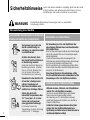 2
2
-
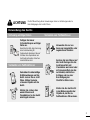 3
3
-
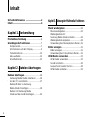 4
4
-
 5
5
-
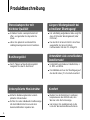 6
6
-
 7
7
-
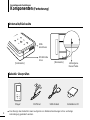 8
8
-
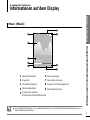 9
9
-
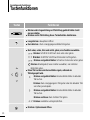 10
10
-
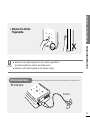 11
11
-
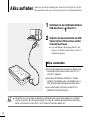 12
12
-
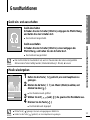 13
13
-
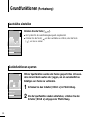 14
14
-
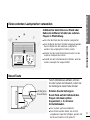 15
15
-
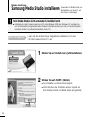 16
16
-
 17
17
-
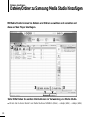 18
18
-
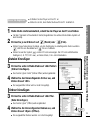 19
19
-
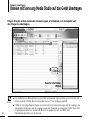 20
20
-
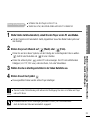 21
21
-
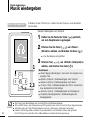 22
22
-
 23
23
-
 24
24
-
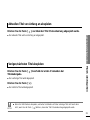 25
25
-
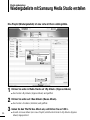 26
26
-
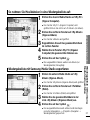 27
27
-
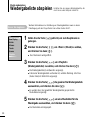 28
28
-
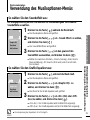 29
29
-
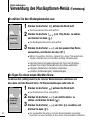 30
30
-
 31
31
-
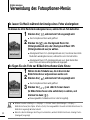 32
32
-
 33
33
-
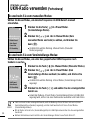 34
34
-
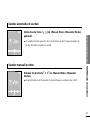 35
35
-
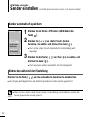 36
36
-
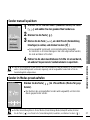 37
37
-
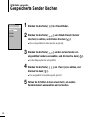 38
38
-
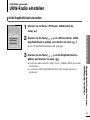 39
39
-
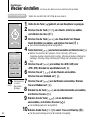 40
40
-
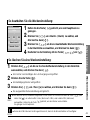 41
41
-
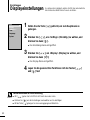 42
42
-
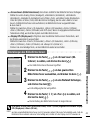 43
43
-
 44
44
-
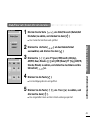 45
45
-
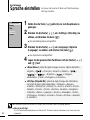 46
46
-
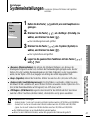 47
47
-
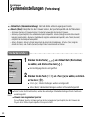 48
48
-
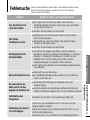 49
49
-
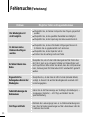 50
50
-
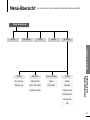 51
51
-
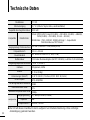 52
52
-
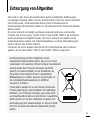 53
53
-
 54
54
Samsung YP-K5JQB Benutzerhandbuch
- Kategorie
- MP3 / MP4-Player
- Typ
- Benutzerhandbuch
Verwandte Artikel
-
Samsung YP-K3JQB Benutzerhandbuch
-
Samsung YP-T9J Benutzerhandbuch
-
Samsung YP-K3JQB Benutzerhandbuch
-
Samsung YP-T10JQW Benutzerhandbuch
-
Samsung YP-Z5FAB Benutzerhandbuch
-
Samsung YP-U2RZ Benutzerhandbuch
-
Samsung YP-U3JQB Benutzerhandbuch
-
Samsung YP-S5JCB Benutzerhandbuch
-
Samsung YP-U2Q Benutzerhandbuch
-
Samsung YH-820MC Benutzerhandbuch